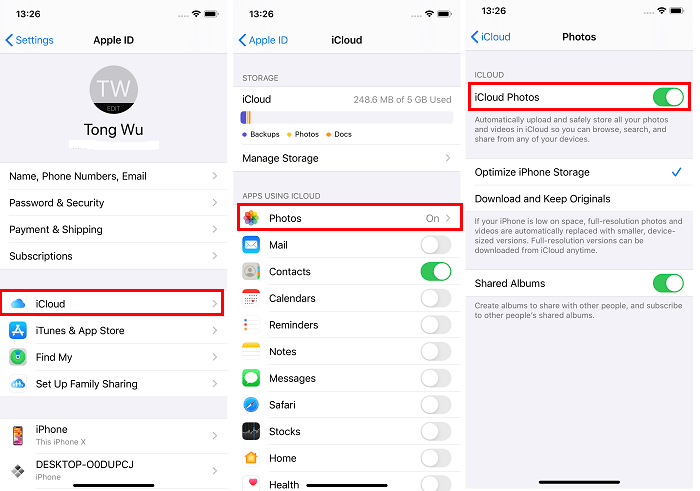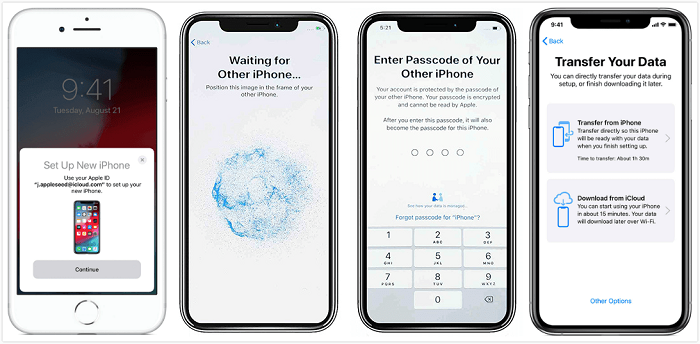Zusammenfassung:
Wenn Sie sich fragen, wie Sie Daten nach der Einrichtung auf Ihr neues iPhone übertragen können, sind Sie hier genau richtig. Sie werden alle praktikablen Möglichkeiten kennenlernen, um Daten vom iPhone auf das iPhone nach der Einrichtung zu übertragen.
- Hauptinhalt:
-
Übertragen von Daten auf ein neues iPhone nach der Einrichtung mit EaseUS MobiMover
-
Übertragen von iPhone auf iPhone nach der Einrichtung mit iCloud
-
Übertragen von Daten auf das neue iPhone vor der Einrichtung per Schnellstart
-
Übertragen von iPhone auf iPhone über iCloud/iTunes Backup
- FAQs zum Übertragen von Daten auf ein neues iPhone nach der Einrichtung
- 1. Wie überträgt man Daten auf das iPhone, nachdem man es eingerichtet hat?
- 2. Wie überträgt man Daten vom iPhone auf das iPhone nach der Einrichtung ohne iCloud?
- Die Quintessenz
Bei der Übertragung von Daten auf ein neues iPhone ist die empfohlene Methode sehr unterschiedlich, je nachdem, ob Sie Ihr Gerät bereits eingerichtet haben. Wenn Ihr neues iPhone 14 zum Beispiel brandneu ist und noch nicht eingerichtet wurde, ist die beste Methode, Ihr iPhone auf das iPhone 14 zu übertragen, die Schnellstartfunktion. Wenn Sie Ihr iOS-Gerät jedoch bereits eingerichtet haben und nicht bereit sind, diese Einstellungen zu löschen, müssen Sie andere Wege finden, um Daten auf Ihr mobiles Gerät zu übertragen.
Wenn Sie nach Möglichkeiten suchen, um Daten auf ein neues iPhone nach der Einrichtung zu übertragen, herzlichen Glückwunsch, die unten aufgeführten Lösungen sind ausschließlich für Sie detailliert. Schauen Sie sich diese im Detail an, um zu erfahren, wie Sie Ihr iPhone nach der Einrichtung für andere freigeben können.
Übertragen von Daten auf ein neues iPhone nach der Einrichtung mit EaseUS MobiMover
Um zu vermeiden, dass die neuen Einstellungen auf Ihrem neuen iPhone gelöscht werden, sollten Sie die professionelle iPhone-Übertragungssoftware - EaseUS MobiMover - verwenden, um Daten von Ihrem alten iPhone auf das neue zu kopieren.
EaseUS MobiMover kann Ihnen auf zwei Arten helfen, auf ein neues iOS-Gerät zu wechseln:
Bei der ersten Methode werden die vorhandenen Daten auf Ihrem iPhone gelöscht und fast alles auf Ihr neues iPhone übertragen. Zur gleichen Zeit, der zweite Weg wird nicht dazu führen, dass jeder Datenverlust auf Ihrem neuen iPhone. Wenn Sie also planen, das iPhone nach der Einrichtung auf das iPhone zu übertragen und das neueste iOS-Gerät nicht löschen wollen, ist es ratsam, die Daten mit der zweiten Methode auf das neue iPhone zu übertragen.
So übertragen Sie das iPhone nach der Einrichtung auf das iPhone:
Schritt 1. Schließen Sie zwei iPhones mit kompatiblen USB-Kabeln an Ihren Computer (PC/Mac/Laptop) an und tippen Sie auf "Diesem Computer vertrauen" auf den Geräten, um fortzufahren. Starten Sie EaseUS MobiMover und navigieren Sie zu "Telefon zu Telefon". Als nächstes müssen Sie die Richtung festlegen, vom Quell-iPhone [Name] zum Ziel-iPhone [Name], und dann auf "Weiter" klicken, um fortzufahren.
Schritt 2. Mit MobiMover können Sie alle unten aufgeführten Dateien von einem iPhone zum anderen synchronisieren, ohne iCloud zu verwenden. Nachdem Sie die gewünschten Daten ausgewählt haben, klicken Sie auf "Übertragen", um die Daten problemlos vom iPhone auf das iPhone zu übertragen. Wenn Sie feststellen, dass einige Datentypen, wie z.B. Kontakte, Notizen oder Nachrichten, nicht übertragen werden können, schalten Sie bitte zuerst den iCloud-Dienst für diese Apps aus.
Schritt 3. Warten Sie geduldig, bis der Synchronisierungsprozess abgeschlossen ist. Gehen Sie zu den entsprechenden Anwendungen, um den Inhalt zu überprüfen.
Hier ist eine Videoanleitung zur Übertragung von Daten von iPhone zu iPhone nach der Einrichtung.
00:00 Einführung
00:36 Methode 1. EaseUS MobiMover
01:42 Methode 2. iCloud
02:31 Methode 3. AirDrop
Übertragen von iPhone auf iPhone nach der Einrichtung mit iCloud
Die Verwendung von iCloud ist auch eine bequeme Möglichkeit, um Kontakte, Fotos und andere von iCloud unterstützte Dateien zu übertragen. Wenn Sie auf beiden Geräten dieselbe Apple ID und genügend iCloud-Speicherplatz zum Speichern Ihrer iPhone-Inhalte verwenden, können Sie Ihr iPhone nach der Einrichtung schnell auf Ihr iPhone übertragen. (Informieren Sie sich über Alternativen, wenn Sie Ihr iPhone ohne iCloud auf ein iPhone übertragen möchten).
So übertragen Sie das iPhone nach der Einrichtung mit iCloud auf das iPhone:
Schritt 1. Gehen Sie auf dem alten iPhone zu Einstellungen > [Ihr Name] > iCloud und aktivieren Sie die Kategorie, die Sie übertragen möchten.
Schritt 2. Wiederholen Sie den ersten Schritt auf dem neuen iPhone.
Schritt 3. Stellen Sie sicher, dass auf beiden iPhonesstabile Netzwerkverbindungen bestehen und warten Sie, bis der Datenabgleich abgeschlossen ist.
![Daten mit iCloud auf ein neues iPhone übertragen]()
Übertragen von Daten auf das neue iPhone vor der Einrichtung per Schnellstart
Ehrlich gesagt, wenn Sie es vorziehen, alle Daten und Einstellungen auf Ihr neues iPhone zu übertragen, ist die Verwendung von Quick Start der beste Weg. Wie bereits erwähnt, ist Quick Start jedoch nur anwendbar, wenn Ihr iPhone noch nicht eingerichtet ist. Gibt es eine Lösung, um Daten nach der Einrichtung mit QuickStart auf ein neues iPhone zu übertragen?
Wenn Sie Ihr neues iPhone zurückgesetzt haben, müssen Sie Ihr iPhone natürlich wieder einrichten. Auf diese Weise können Sie Ihr neues iOS-Gerät automatisch mit Ihrem alten iPhone einrichten. Wenn auf beiden Geräten iOS 12.4 oder höher läuft, können Sie die folgenden Schritte ausführen, um alles auf Ihr neues iPhone zu übertragen. Setzen Sie Ihr iPhone zurück, um alle Daten und Einstellungen von Ihrem Gerät zu löschen, bevor Sie beginnen.
So übertragen Sie Daten über QuickStart auf das neue iPhone:
Schritt 1. Verbinden Sie Ihr altes iPhone mit einem Wi-Fi-Netzwerk und aktivieren Sie Bluetooth.
Schritt 2. Schalten Sie Ihr neues iPhone ein und legen Sie es neben Ihr altes iPhone.
Schritt 3. Folgen Sie den Anweisungen auf dem Bildschirm, um loszulegen.
Schritt 4. Verbinden Sie Ihr neues iPhone mit einem Wi-Fi-Netzwerk.
Schritt 5. Richten Sie eine Gesichtserkennung ein.
Schritt 6. Wählen Sie, direkt von Ihrem alten iPhone zu übertragen.
Schritt 7. Warten Sie, bis die Datenübertragung abgeschlossen ist.
![Übertragen von Daten auf das neue iPhone per Schnellstart]()
Übertragen von iPhone auf iPhone über iCloud/iTunes Backup
Eine weitere ähnliche Möglichkeit, Daten während des Einrichtungsprozesses auf ein neues iPhone zu übertragen, ist die Verwendung von iCloud- oder iTunes-Backups. Auch hier müssen Sie Ihr neu eingerichtetes iPhone bereits löschen. Wenn Sie den Einrichtungsprozess erneut durchlaufen, können Sie Ihr iPhone aus einem iCloud- oder iTunes-Backup über den Bildschirm "Apps & Daten" wiederherstellen.
Wenn Sie Ihr altes iPhone zuvor mit iCloud oder iTunes gesichert haben, können Sie diese Methode verwenden, um alles auf Ihr neues iPhone zu übertragen.
FAQs zum Übertragen von Daten auf ein neues iPhone nach der Einrichtung
Sie können auch untenstehende Fragen stellen:
1. Wie überträgt man Daten auf das iPhone, nachdem man es eingerichtet hat?
Um Daten auf ein neues iPhone zu übertragen, nachdem Sie es eingerichtet haben, können Sie das professionelle iOS-Datenübertragungsprogramm EaseUS MobiMover ausprobieren. Es ermöglicht Ihnen, Fotos, Videos, Musik, Klingeltöne, Kontakte und mehr von einem iPhone auf ein anderes zu übertragen, ohne Ihr iPhone zu löschen. Auch wenn Sie Ihr iPhone eingerichtet haben, können Sie Daten auf Ihr neues iPhone übertragen, ohne dass die Einstellungen verloren gehen.
2. Wie überträgt man Daten vom iPhone auf das iPhone nach der Einrichtung ohne iCloud?
Nach der Einrichtung ist iCloud nicht die einzige Möglichkeit, Daten von iPhone zu iPhone zu übertragen. Ein Tool wie EaseUS MobiMover kann Ihnen helfen, Daten zwischen zwei iPhones zu übertragen. Wenn Sie also Daten von iPhone zu iPhone nach der Einrichtung ohne iCloud übertragen müssen, wird ein solches Tool Ihre Bedürfnisse perfekt erfüllen.
Die Quintessenz
Nach der Einrichtung gibt es weitere praktische Möglichkeiten, Daten auf das neue iPhone zu übertragen. Sie können zum Beispiel AirDrop verwenden, um Kontakte zu übertragen oder Fotos an Ihr neues Gerät zu senden. Es ist jedoch nicht die optimale Wahl für Massenübertragungen. Das bedeutet, dass die Migration von Dateien sehr lange dauert, wenn Sie viele Elemente übertragen müssen. Daher sollten Sie die oben genannten Möglichkeiten nutzen, um Daten auf Ihr neues iPhone zu übertragen, nachdem Sie es eingerichtet haben.